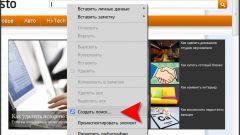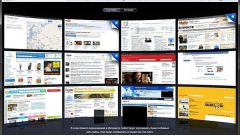Инструкция
1
Новейшие версии браузера Google Chrome имеют возможность ввода поискового запроса прямо в адресной строке сразу после установки программы, а потому дальнейшие настройки не требуются. Чтобы воспользоваться возможностью поиска в Google откройте окно программы и начните ввод запроса прямо в верхнем текстовом поле, которое предназначено для отображения адреса ресурсов.
2
После окончания ввода нажмите Enter и дождитесь появления страницы с результатами, выданными на ваш запрос. Если вас не устраивают работа поисковика Google, вы можете его сменить. Для этого в правом верхнем углу окна нажмите на кнопку меню браузера и перейдите в раздел «Настройки». В блоке «Поиск» выберите ресурс, который вы хотите использовать при наборе текста в адресной строке.
3
Последние версии браузера Firefox также имеют данную функцию. Откройте окно программы и кликните на верхнем текстовом поле. Введите поисковой запрос и нажмите Enter, после чего дождитесь появления нужных результатов.
4
Чтобы изменить настройки поиска или систему, которую хотите использовать для нахождения нужного результата, перед запросом введите соответствующее название. Например, чтобы воспользоваться «Яндекс», напишите:
«Yandex найти рестораны».
В данном запросе Yandex – предпочитаемая поисковая система, а «найти рестораны» является запросом, который должен быть указан в строке.
«Yandex найти рестораны».
В данном запросе Yandex – предпочитаемая поисковая система, а «найти рестораны» является запросом, который должен быть указан в строке.
5
Internet Explorer также поддерживает поиск в окне. Для его осуществления откройте обозреватель и введите запрос, которым вы хотите воспользоваться. После этого нажмите Enter и дождитесь появления результатов.
6
Для изменения используемой в обозревателе поисковой системы нажмите на кнопку «Показать автозаполнение» и нажмите клавишу «Добавить» в правом нижнем углу. После этого выберите «Добавить Internet Explorer» - «Добавление службы поиска». Затем введите адрес системы, которой вы хотите воспользоваться, и нажмите «Сделать поставщиком поиска по умолчанию».
Видео по теме